Mulai versi cPanel 62, cPanel menyediakan fitur yang bernama “Manage AutoSSL”. Fitur ini memungkinkan Anda mengelola fitur AUTOSSL yang secara otomatis menginstal dan melakukan validatasi domain pada sertifikat SSL untuk layanan Apache dan Dovecot. Fitur ini juga memungkinkan Anda untuk meninjau log dan memilih pengguna yang ingin diamankan dengan AutoSSL.
Defaultnya, cPanel hanya menyertakan AutoSSL cPanel (powered by Comodo). Jika ingin menggunakan let’s encrypt, berikut panduannya :
1. Login SSH ke vps, lalu jalankan perintah berikut
/scripts/install_lets_encrypt_autossl_provider
2. Setelah itu, login ke WHM dan masuk ke menu “SSL/TLS” > “Manage AutoSSL”. dan muncul “Let’s Encrypt™” di “Manage AutoSSL”. Konfigurasikan seperti contoh di bawah ini :
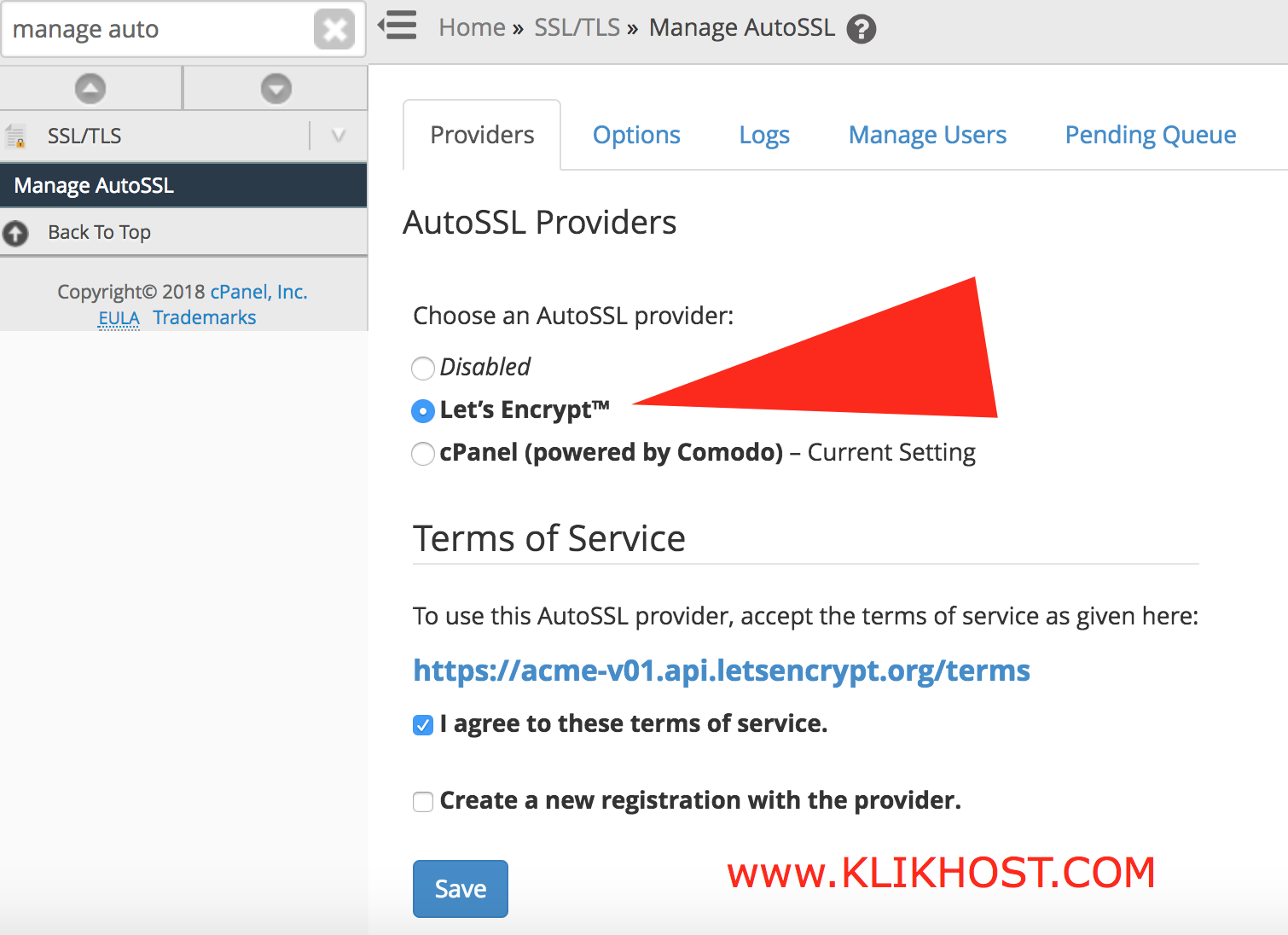
3. Untuk mengaktifkan AutoSSL untuk user tertentu dilakukan dari menu “SSL/TLS” > “Manage AutoSSL” > “Manage Users”. Klik “Enable AutoSSL” pada user yang ingin diaktifkan.
Note : Pastikan dns domain utama dan www untuk user yang ingin diaktifkan sudah mengarah ke IP server / vps Anda.
4. Tunggu beberapa menit, hasil installasi SSL juga bisa diperiksa di cPanel melalui menu “SSL/TLS Manager” > “Install and Manage SSL for your site (HTTPS)” > “Manage SSL sites”.
Pada bagian “Certificate Details”, Issuer: Let’s Encrypt
Semoga bermanfaat 🙂





